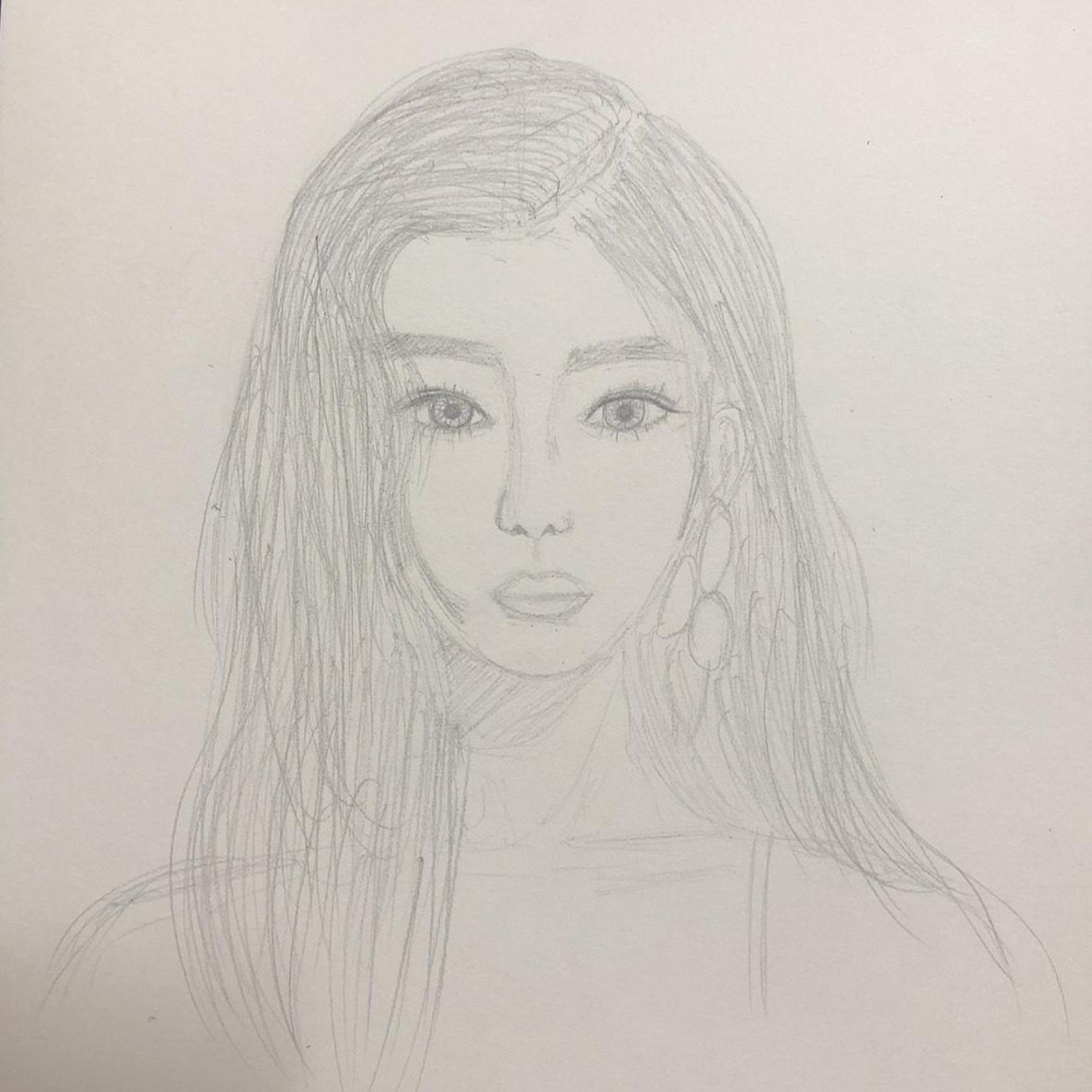목록분류 전체보기 (58)
연습장
[ weight ] Windows - General Editor - Component Editor
원하는 커브 모양 따라 오브젝트 만들기 1) 원하는 커브 생성 2) 원기둥 만들고 뽑고싶은 넒이만큼 원기둥 넓이 조정 3) 원기둥의 윗면 or 아랫면만 (원형) 페이스로 잡기 4) 커브 잡고 EXTRUDE - 설정에서 조정하기
조인트 사이즈 조절 Joint Size Display - Animation - Joint Size...
턴테이블 애니메이션 하는법 1) 오브젝트 모두 클릭, 히스토리 지우기 2) 프레임 확인 / 24fps == 10초 240프레임 3) 적당한 포즈 선정 4) penels - perspective - new 카메라 5) 카메라 이름 turntablecam이라고 설정 6) 캐릭터 센터피봇 7) animation탭 - visualize - create turntable - 옵션 240 - 방향 설정(오) 8) 달리는 톱니바퀴 아이콘 preferences - settings - time slider - playback - 24fps*1.0배속으로
Rigging탭 - Constrain - Parent (조절자의 움직임T, 회전값R을 조당자가 따라감) - Point (조절자의 움직임T을 조당자가 따라감) - Orient (조절자의 회전값R을 조당자가 따라감) - Scale (조절자의 크기값S을 조당자가 따라감) - Aim (초점을 심어 움직임을 따라감, 조절자가 움직임을 조당자가 계속 바라봄 / 눈) - Pole Vector ( 중간에 움직일 수 있게 만들어 줌 / 다리와 팔 리깅 )
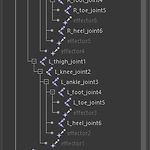 리깅 순서
리깅 순서
1. 조인트 설치하기 ⓐ 조인트 설치 : 다리 - 몸통 - 목 - 머리 - 어깨 - 팔 - 손 뼈 방향은 골반을 기준으로 상체는 ▲ 방향으로 조인트 설치 ⓑ 눈 조인트는 눈알obj 중앙에 위치한다 : Constrain-point 후 삭제 꼭 할 것. (순서 : obj 잡고 조인트 잡기) ⓒ 조인트 리네이밍하기허벅지 : thigh손목 : wrist아빠손가락 : thumb나머지손가락들 : things머리중앙 : headcenter ⓓ 조인트 미러 : 리네이밍 후에 미러 해줘야 이름 바꾸는 것이 수월함 ⓔ 축 맞춰주기 축 보이게 Display - Transform Display - Axes unparent(shift+P)로 조인트의 연결을 끊어준 후, persp축 방향과 동일하게 회전을 시켜 맞춰줌.회전은 r..
마야 UV 작업에서 동일한 오브젝트면 핀 UV를 복사 붙여넣기 해서 시간을 절약할 수 있다. 1. 펼친 UV 오브젝트를 선택하고, UV를 붙여넣을 오브젝트를 선택한다. 2. Mesh - Transfer attributes - sample space - component 적용하면 완료.
갑자기 멀티컷 적용이 안되는 바람에 마야 전체를 초기화 시켜 줬다. maya/prefs 파일을 지워주면 된다.